1、打开wps,新建一个空白的表格。

2、选择年份所在B1单元格,单击“数据”选项卡,选择“有效性”中的“有效性”。

3、“验证条件”中允许“序列”,来源输入年份,每个年份用英文逗号隔开,最后一个年份不用再输逗号,单击“确定”,注意年份不要带上“年”字,方便我们在后面函数引用单元格,否则函数将无法计算;

4、用同样的方法把选择月份的D1单元格进行设置,每年只有12个月,输1-12月的数字即可,月份之间用英文的逗号隔开,同样最后一个值不用再输逗号,注意月份不要带上“月惯墀眚篪”字,方便我们在后面函数引用单元格,否则函数将无法计算;
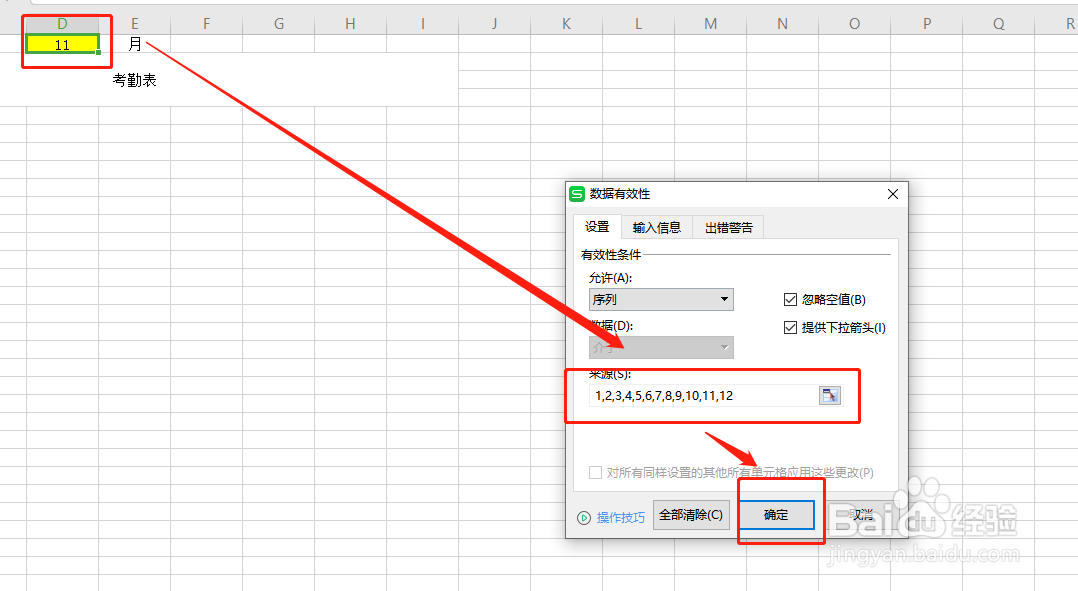
5、在填写日期的第一个单元格输入“=DATE(B1,D1,1)”,“B1”即年份数字所在的单元格,“D1”即月份数字所在的单元格,“1”表示日期1号;
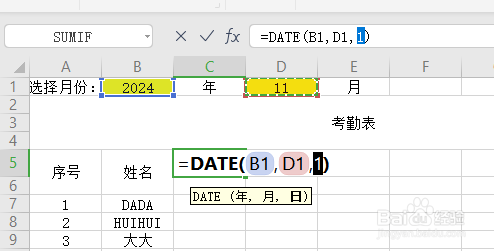
6、在后一个单元格中输入前一个单元格+1,表示日期增加一天;

7、往后拖动填充柄填充完整,这样填充后日期看起来比较长,不够清楚明了;

8、在“设置单元格格式”——“数字”中选择自定义,类型写字母“d”,表示只显示年月日中的“日”的数字;

9、在星期单元格中对应地等于日期并向后填充;

10、将星期中的数字自定义为“aaa”格式,即“星期几”的形式;

11、日期和星期就会动根据选择的时间更新,这样一个动态更新日期的考勤表就做好了;
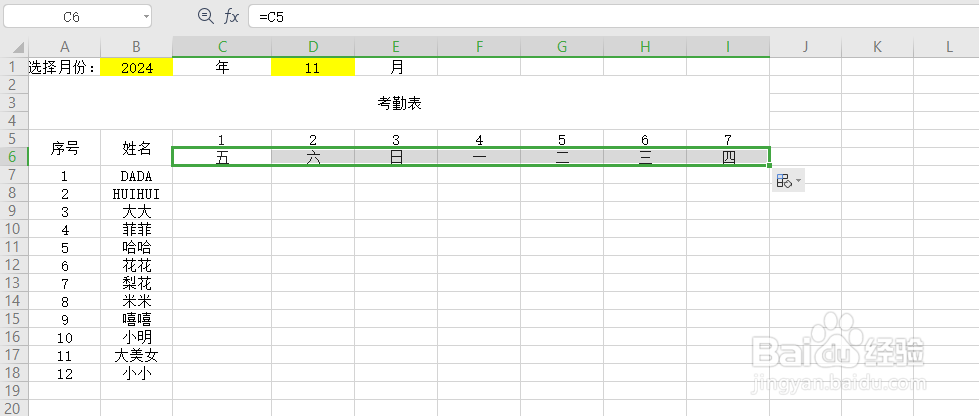
12、此时我们选择B1的年份或D1的月份后,考勤表中的日期和星期就自动更新了。
